
[Guide étape par étape] Comment transférer de la musique du POCO vers l'iPhone ?

Vous venez de passer à un iPhone, mais vous ne savez pas comment transférer les fichiers musicaux stockés sur votre POCO ? En raison de l'incompatibilité entre les systèmes Android (comme le POCO) et iOS , de nombreux utilisateurs rencontrent des difficultés lors du transfert de données, notamment de fichiers audio. Cet article présente cinq méthodes pratiques pour vous aider à transférer de la musique de votre POCO vers votre iPhone, facilitant ainsi le transfert de vos fichiers musicaux d'un système à l'autre. (Pour savoir comment transférer des données de votre iPhone vers votre POCO , cliquez ici.)
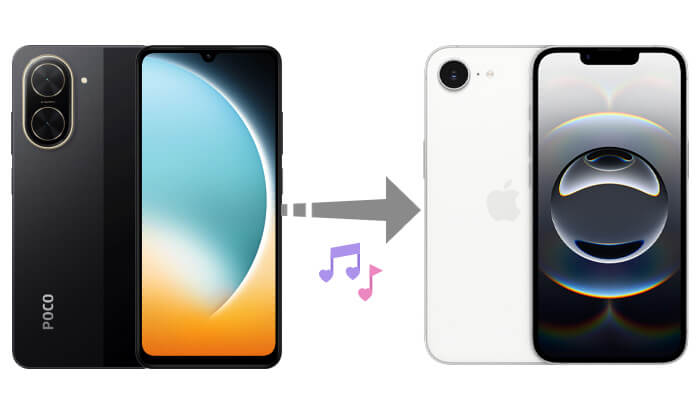
Si vous recherchez une méthode rapide et sécurisée prenant en charge les opérations par lots, Phone Transfer est l'outil le plus recommandé pour transférer de la musique de votre POCO vers votre iPhone. Cet outil professionnel de transfert de données mobiles prend en charge le transfert de musique, de photos, de contacts et d'autres fichiers entre Android et iOS , sans jailbreak ni root.
Principales fonctionnalités de Phone Transfer :
Comment transférer de la musique de POCO vers iPhone en un clic ? Suivez les étapes ci-dessous :
01 Téléchargez, installez et lancez l'application Transfert de Téléphone sur votre ordinateur. Connectez ensuite votre iPhone et votre POCO à l'aide de câbles USB.
02 L'outil détectera et affichera automatiquement vos appareils sur l'interface. Assurez-vous que votre téléphone source est répertorié en haut au centre. Sinon, utilisez le menu déroulant pour sélectionner le bon appareil source.

03 Sélectionnez l'option « Musique » pour continuer. Choisissez les chansons à transférer, puis cliquez sur « Exporter vers l'appareil ». La musique sélectionnée sera instantanément transférée de votre POCO vers votre iPhone.

iTunes est l'outil officiel de gestion des données d'Apple. Principalement utilisé pour la synchronisation entre l'iPhone et l'ordinateur , il peut également servir d'intermédiaire pour transférer de la musique du POCO vers l'iPhone. Cependant, cette méthode est fastidieuse et risque d'écraser la musique existante.
Si cela ne vous dérange pas, suivez les étapes ci-dessous pour transférer de la musique du POCO vers l'iPhone à l'aide d'iTunes :
Étape 1. Tout d’abord, connectez votre téléphone POCO à l’ordinateur via USB.
Étape 2. Ouvrez le gestionnaire de fichiers, accédez au stockage interne du téléphone et copiez les fichiers musicaux dans un dossier local sur votre ordinateur.
Étape 3. Lancez iTunes, cliquez sur le menu dans le coin supérieur gauche > « Fichier » > « Ajouter un fichier à la bibliothèque » pour importer la musique.

Étape 4. Connectez votre iPhone à l’ordinateur et iTunes reconnaîtra l’appareil et l’affichera sur l’interface.
Étape 5. Cliquez sur l’icône de l’appareil > accédez à l’onglet « Musique ».
Étape 6. Cochez l'option « Synchroniser la musique », où vous pouvez choisir la bibliothèque entière ou des listes de lecture spécifiques.
Étape 7. Cliquez sur « Appliquer » pour commencer à synchroniser la musique sur votre iPhone.

Si vous n'avez pas beaucoup de fichiers musicaux, vous pouvez d'abord les importer sur Google Drive, puis les télécharger sur votre iPhone pour transférer de la musique de votre POCO vers votre iPhone. Cette méthode est idéale pour les utilisateurs qui n'utilisent pas d'ordinateur.
Voici comment copier de la musique de POCO vers iPhone à l'aide de Google Drive :
Étape 1. Ouvrez l’application Google Drive sur votre téléphone POCO et connectez-vous à votre compte Google.
Étape 2. Appuyez sur le bouton « + » dans le coin inférieur droit > sélectionnez « Télécharger » > choisissez les fichiers musicaux à télécharger sur le cloud.

Étape 3. Une fois le téléchargement terminé, ouvrez l’application Google Drive sur votre iPhone et connectez-vous avec le même compte.
Étape 4. Localisez les fichiers musicaux téléchargés et vous pouvez les diffuser en ligne ou les télécharger sur votre appareil.
Si vous souhaitez sauvegarder votre iPhone sur Google Drive, vous ne pouvez pas manquer ce guide étape par étape.
Sauvegarder l'iPhone sur Google Drive et restaurer la sauvegarde Google Drive sur l'iPhoneSend Anywhere est un outil de transfert de fichiers sans fil multiplateforme qui vous permet d'envoyer de la musique, des photos et d'autres fichiers directement sur votre iPhone via Wi-Fi, sans avoir besoin d'un câble ou d'un ordinateur.
Voici comment transférer de la musique du POCO vers l'iPhone à l'aide de Send Anywhere :
Étape 1. Installez l’application Send Anywhere sur votre POCO et votre iPhone.
Étape 2. Ouvrez l'application sur votre POCO, appuyez sur « Envoyer » > sélectionnez « Musique » > cochez les fichiers musicaux que vous souhaitez transférer.
Étape 3. Appuyez sur « Envoyer » et l’application générera un code à 6 chiffres ou un code QR.
Étape 4. Ouvrez l'application sur votre iPhone, appuyez sur « Recevoir », saisissez le code ou scannez le code QR.
Étape 5. Attendez que le transfert soit terminé et vous pourrez afficher les fichiers dans l'application ou dans votre dossier de téléchargement.

Q1. Puis-je transférer de la musique du POCO vers l'iPhone directement via Bluetooth ?
Non, ce n'est pas possible. En raison des limitations du Bluetooth iOS , les iPhones ne prennent pas en charge la réception de fichiers depuis des appareils Android (comme POCO) via Bluetooth. (Cliquez ici pour en savoir plus sur le transfert de fichiers d' Android vers iPhone via Bluetooth .)
Q2. Move to iOS peut-il être utilisé pour transférer de la musique du POCO vers l'iPhone ?
Migrer vers iOS est principalement conçu pour transférer des contacts , des messages, des photos et des vidéos. Certains fichiers musicaux peuvent être reconnus comme des fichiers multimédias lors du transfert, mais cette fonctionnalité n'est pas officiellement prise en charge.
Q3. Si j'utilise Phone Transfer pour transférer de la musique du POCO vers l'iPhone, cela écrasera-t-il la musique existante sur mon iPhone ?
Non. Phone Transfer prend en charge le transfert incrémentiel ; il ne supprime ni n'écrase donc les fichiers musicaux déjà présents sur votre iPhone. Vous pouvez utiliser cet outil en toute sécurité pour transférer de la musique de votre POCO vers votre iPhone sans affecter vos données existantes.
Pour transférer de la musique de votre POCO vers votre iPhone, vous pouvez choisir parmi les quatre méthodes mentionnées ci-dessus. Si vous cherchez un moyen pratique, stable et efficace de transférer de la musique en masse en une seule fois, Phone Transfer est l'option la plus recommandée. Il prend en charge divers formats musicaux et permet également de synchroniser photos, vidéos, contacts et autres types de données. Si vous préférez ne pas utiliser d'ordinateur, vous pouvez essayer des solutions sans fil comme Google Drive ou Send Anywhere.
Articles connexes:
[Résolu] Comment transférer de la musique d'iQOO vers iPhone rapidement et facilement ?
Comment transférer des contacts de l'iPhone vers POCO sans tracas ?
Comment synchroniser POCO avec un PC : 4 méthodes éprouvées pour transférer facilement des fichiers
Comment restaurer les contacts supprimés sur POCO avec ou sans sauvegarde

 Transfert de téléphone à téléphone
Transfert de téléphone à téléphone
 [Guide étape par étape] Comment transférer de la musique du POCO vers l'iPhone ?
[Guide étape par étape] Comment transférer de la musique du POCO vers l'iPhone ?





